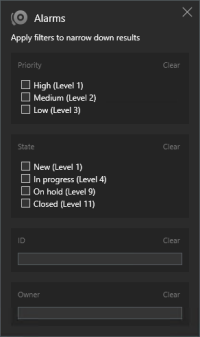Często zadawane pytania: wyszukiwanie
Tak. Patrząc na określoną kamerę na zakładce Na żywo lub Odtwarzanie, możesz wysłać tę kamerę do nowego okna Wyszukiwanie. Aby rozpocząć wyszukiwanie, kliknij przycisk  dostępny na pasku narzędzi kamery.
dostępny na pasku narzędzi kamery.
Tak. Patrząc na kamery w ramach widoku dostępnego na zakładce Na żywo lub Odtwarzanie, możesz wysłać te kamery do nowego okna Wyszukiwanie. Aby rozpocząć wyszukiwania, kliknij przycisk  dostępny nad widokiem.
dostępny nad widokiem.
Jeżeli Czas trwania obejmuje szeroki zakres czasu, na przykład dwa tygodnie lub wybrano wiele kamer, możesz otrzymać tysiące wyników wyszukiwania, a wyszukanie ich wszystkich przez XProtect Smart Client może zająć trochę czasu.
Milestone zaleca doprecyzowanie wyszukiwania w celu zawężenia jego wyników.
W przypadku zastosowania kilku filtrów, na przykład Priorytet i Stan odfiltrowane zostaną wyniki pasujące do wszystkich zastosowanych filtrów.
W przypadku wybrania kilku wartości w ramach jednego filtra, na przykład Wysoki, Średni i Niski (filtr Priorytet), odfiltrowane zostaną wyniki pasujące do przynajmniej jednej z tych wartości.
Wyszarzona miniatura na liście wyników wyszukiwania oznacza, że dla kamery w chwili wyzwalania nie są obecnie dostępne żadne nagrania. Może to być spowodowane kilkoma przyczynami, na przykład awarią serwera z nagraniami.
Po wybraniu wyniku wyszukiwania pewne działania mogą nie być dostępne na niebieskim pasku działań.
Dzieje się tak, jeśli wybierzesz wynik wyszukiwania pasujący jednocześnie do więcej niż jednej kategorii wyszukiwania, a działanie, które próbujesz wykonać, nie obsługuje jednej z tych kategorii wyszukiwania.
Przykład: Wyszukujesz zakładki i ruch, a jeden z wyników wyszukiwania może zawierać zarówno ruch, jak i zakładkę. W tym przypadku nie można edytować ani usunąć zakładki.
Sytuacja opisana w niniejszym punkcie może odnosić się do działań związanych z oprogramowaniem innych producentów, zintegrowanym z systemem VMS XProtect.
Jeżelu próbujesz użyć jednego z działań dostępnych na niebieskim pasku działań w odniesieniu do kilku wyników wyszukiwania, może pojawić się podpowiedź z informacją, że działanie można wykonać tylko w odniesieniu do podzestawu wyników wyszukiwania.
Dzieje się tak, gdy przynajmniej jeden z wybranych wyników wyszukiwania nie jest obsługiwany przez działanie, które próbujesz wykonać.
Sytuacja opisana w niniejszym punkcie może odnosić się do działań związanych z oprogramowaniem innych producentów, zintegrowanym z systemem VMS XProtect.
Miniatury można powiększyć, przeciągając suwak widoczny na obrazie w prawą stronę.
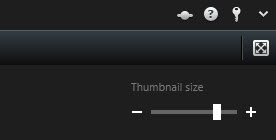
Jeżeli pole wyboru Wyszukiwanie prywatne będzie wybrane i wyszarzone, będzie to oznaczało, że nie posiadasz uprawnień do tworzenia wyszukiwań publicznych. Wyszukiwanie, które zamierzasz zapisać, jest dostępne tylko dla Ciebie.
Jeżeli pole wyboru Pokazuj tylko moje wyszukiwania prywatne będzie wybrane i wyszarzone w oknie Otwórz wyszukiwanie lub Zarządzaj wyszukiwaniami, będzie to oznaczało, że nie posiadasz uprawnień do tworzenia wyszukiwań publicznych. Możesz zobaczyć tylko własne wyszukiwania prywatne.
Jeżeli zmienisz sposób konfiguracji istniejącego wyszukiwania, na przykład dodając kamerę, a przycisk Zapisz będzie wyłączony, będzie to oznaczało, że nie posiadasz uprawnień do edycji wyszukiwań publicznych. Nie będziesz mógł również zmienić szczegółów wyszukiwania, na przykład nazwy i opisu.
Jeżeli przycisk Usuń w oknie Zarządzaj wyszukiwaniami będzie wyłączony, będzie to oznaczało, że nie posiadasz uprawnień do usuwania wyszukiwań publicznych.
Gdy wycofano kartę Eksplorator sekwencji, inteligentne wyszukiwanie![]() Funkcja wyszukiwania, dzięki której można łatwo i szybko znaleźć wideo z ruchem w jednym lub kilku wybranych obszarach nagrań z co najmniej jednej kamery. przeniesiono na kartę Wyszukiwanie. Aby skorzystać z funkcji wyszukiwania inteligentnego, utwórz wyszukiwanie, wybierz opcję Ruch i na koniec usuń maskę z obszaru. Zobacz także Wyszukaj ruch (wyszukiwanie inteligentne).
Funkcja wyszukiwania, dzięki której można łatwo i szybko znaleźć wideo z ruchem w jednym lub kilku wybranych obszarach nagrań z co najmniej jednej kamery. przeniesiono na kartę Wyszukiwanie. Aby skorzystać z funkcji wyszukiwania inteligentnego, utwórz wyszukiwanie, wybierz opcję Ruch i na koniec usuń maskę z obszaru. Zobacz także Wyszukaj ruch (wyszukiwanie inteligentne).
W przypadku wyszukiwania nagrań wideo na zakładce Wyszukiwani dla wyniki wyszukiwania podawane są czas rozpoczęcia, czas zakończenia oraz czas zdarzenia. Czas rozpoczęcia i czas zakończenia wskazują odpowiednio rozpoczęcie i zakończenia zdarzenia. Czas zdarzenia to najbardziej interesująca lub najważniejsza część sekwencji wideo. Na przykład, jeśli wyszukujesz ruch, czas zdarzenia to moment rozpoczęcia ruchu. Lub, w przypadku identyfikowania obiektów, czas zdarzenia to czas najbardziej niezawodnej identyfikacji.
Tak. Zakładki zostaną znalezione pod warunkiem pokrywania się czasu. Oto przykład: Jeśli zakres czasu wyszukiwania ustawiono na dzień dzisiejszy, godzinę od 13:00 do 15:00 pm i ustawiono zakładkę w miejscu, w którym czas rozpoczęcia odpowiada godzinie 11:00 w dniu dzisiejszym, a czas zakończenia odpowiada godzinie 14:00 w dniu dzisiejszym, zakładka ta zostanie znaleziona.
W przypadku zapisywania wyszukiwania, dla którego wybrano predefiniowany przedział czasu, na przykład Ostatnie 6 godzin, pojawi się powiadomienie informujące, że przedział czasu jest względny. Oznacza to, że ostatnie sześć godzin to czas względny w stosunku do bieżącego czasu. Niezależnie od tego, kiedy uruchomisz wyszukiwanie, zawsze zwracane będą wyniki z ostatnich sześciu godzin.